简介
VMware有一些内部的服务,它必须是开启状态,否则VMware的虚拟机无法正常使用。
正常情况下,这些服务是开机自启的,但经常出现没有启动的情况,所以最稳妥的方法是:直接将启动虚拟机的方法写为一个bat文件,里边先启动服务,再启动VMware应用。
常用方法
1.创建bat文件
创建名为VMware Workstation.bat的文件,内容如下:
netsh interface set interface VMnet8 enabled net start "VMware Authorization Service" net start "VMware DHCP Service" net start "VMware NAT Service" net start "VMware USB Arbitration Service" net start "VMware Workstation Server" start /B "" "D:\Program Files (x86)\VMware\VMware Workstation\vmware.exe"
2.创建快捷方式
右键VMware Workstation.bat=> 发送到=> 桌面快捷方式
3.添加图标
右键快捷方式=> 属性=> 快捷方式=> 更改图标=> 找对应的图标
4.添加管理员权限
右键快捷方式=> 属性=> 快捷方式=> 高级=> 高级属性=> 勾选“用管理员身份运行”
VMware相关的服务
VMware Authonrization Service:它不启动,虚拟机无法启动。
VMware DHCP Service: IP自动分配协议——它不启动 虚拟机不能上网
VMware NAT Service: 虚拟地址转换协议——它不启动 虚拟机不能上网
VMware USB Arbitration Service: U盘接口服务——它不启动 虚拟机无法识别usb
VMware Workstation Server: 给远程连接这个虚拟机的用户提供的客户端——暂时没测试过不启动它对远程连接的影响。
这些服务的开启及关闭的bat命令
开启命令
netsh interface set interface VMnet8 enabled net start "VMware Authorization Service" net start "VMware DHCP Service" net start "VMware NAT Service" net start "VMware USB Arbitration Service" net start "VMware Workstation Server"
关闭命令
netsh interface set interface VMnet8 disabled net stop "VMware USB Arbitration Service" net stop "VMware NAT Service" net stop "VMware DHCP Service" net stop "VMware Authorization Service" net stop "VMware Workstation Server"
其他方法
自动启动与关闭
echo "开始启动网卡和服务" netsh interface set interface VMnet8 enabled net start "VMware Authorization Service" net start "VMware DHCP Service" net start "VMware NAT Service" net start "VMware USB Arbitration Service" net start "VMware Workstation Server" echo "程序启动后不要关闭本窗口" "D:\Program Files (x86)\VMware\VMware Workstation\vmware.exe" echo "开始关闭启动网卡和服务" netsh interface set interface VMnet8 disabled net stop "VMware USB Arbitration Service" net stop "VMware NAT Service" net stop "VMware DHCP Service" net stop "VMware Authorization Service" net stop "VMware Workstation Server"
这个处理文件,会打开命令窗口,执行到”D:\Program Files (x86)\VMware\VMware Workstation\vmplayer.exe”后,这个批量处理就停在这里。关闭vmware.exe时,则会执行下边的命令。
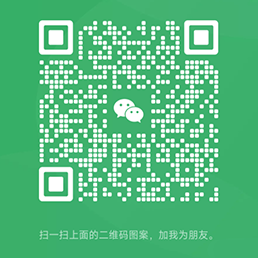
请先 !